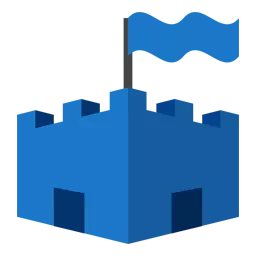
වරින් වර, සමහර මයික්රොසොෆ්ට් සිකියුරිටි එසෙන්ශල් පරිශීලකයින්ට යාවත්කාලීන කිරීමේ ගැටළු තිබේ. මේ සඳහා හේතු කිහිපයක් තිබිය හැකිය. මෙය සිදුවන්නේ මන්දැයි සමඟ කටයුතු කරමු?
වඩාත් ජනප්රිය දෝෂ දෙවන යාවත්කාලීන කිරීම අත්යවශ්යය
1. කඳවුරු ස්වයංක්රීයව යාවත්කාලීන නොවේ.
2. සත්යාපන ක්රියාවලිය අතරතුර, වැඩසටහන යාවත්කාලීන කිරීම් ස්ථාපනය කළ නොහැකි පණිවිඩයක් පෙන්වයි.
3. ඔබ අන්තර්ජාලයට ක්රියාකාරීව සම්බන්ධ වන විට, යාවත්කාලීන කිරීම් බාගන්න ලබා නොගනී.
4. ප්රති-වයිරස යාවත්කාලීන කිරීමේ නොහැකියාව පිළිබඳව නිරන්තරයෙන් පණිවිඩ පෙන්වයි.
බොහෝ විට, එවැනි ගැටලුවලට හේතුව අන්තර්ජාලය වේ. මෙය ඉන්ටර්නර් එක්ස්ප්ලෝරර් බ්රව්සර් සැකසුම් වල කිසිදු සම්බන්ධයක් හෝ ගැටලුවක් නොවිය හැකිය.
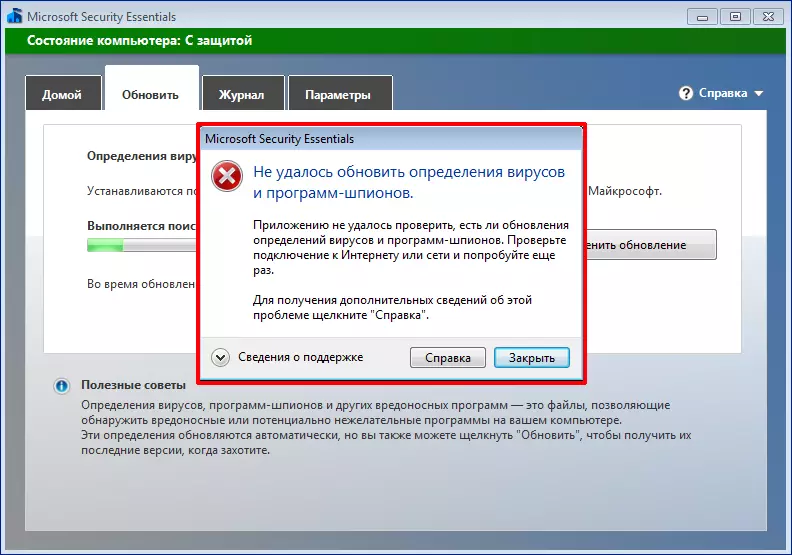
අන්තර්ජාලය හා සම්බන්ධ ගැටළු අපි විසඳන්නෙමු
පළමුව ඔබ අන්තර්ජාලයට සම්බන්ධයක් තිබේද යන්න තීරණය කළ යුතුය. ජාල සම්බන්ධතා නිරූපකය හෝ Wi-Fi ජාල නිරූපකය දෙස බලන්න. ජාල අයිකනය තරණය නොකළ යුතු අතර, Wi Fi නිරූපකයේ කිසිදු චරිතයක් නොතිබිය යුතුය. වෙනත් යෙදුම් හෝ උපාංගවල අන්තර්ජාලය බලන්න. අනෙක් සියල්ල ක්රියාත්මක වන්නේ නම්, ඊළඟ ක්රියාව වෙත යන්න.
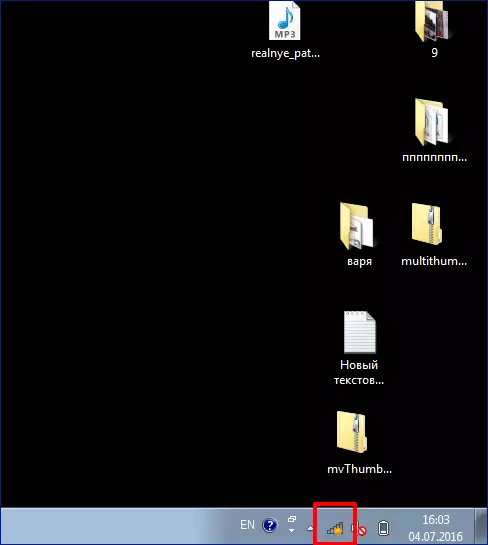
බ්රව්සර් සැකසුම් නැවත සකසන්න
1. බ්රව්සර් ඉන්ටර්නෙට් එක්ස්ප්ලෝරර් වසා දමන්න.
2. B වෙත යන්න. "පාලන පුවරුව" . අපි ටැබ් එක සොයාගත්තා "ජාල සහ අන්තර්ජාලය" . B වෙත යන්න. "බ්රව්සර් ගුණාංග" . අන්තර්ජාලයේ ගුණාංග සංස්කරණය කිරීම සඳහා තිරය සංවාද කොටුවක් පෙන්වයි. ඊට අමතරව, බොත්තම ඔබන්න "නැවත සකසන්න" , දිස්වන කවුළුව තුළ, ක්රියාව නැවත කොට ක්ලික් කරන්න හරි . පද්ධතිය නව පරාමිතීන් යොදා ගන්නා තෙක් අපි බලා සිටිමු.
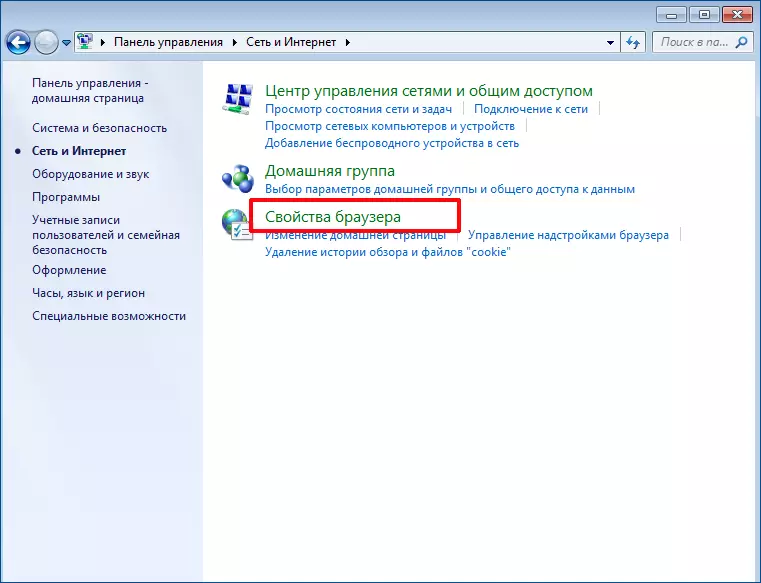
ඔබට ආ. "ගුණාංග: අන්තර්ජාලය" සෙවුම හරහා. මෙය සිදු කිරීම සඳහා, සෙවුම් ක්ෂේත්රය ඇතුළත් කරන්න inetcpl.cpl . ද්විත්ව ක්ලික් කිරීමකින් ගොනුව විවෘත කර අන්තර්ජාල ගුණාංග කවුළුව වෙත යන්න.

3. එක්ස්ප්ලෝරර් සහ එඳාමීම විවෘත කර දත්ත සමුදායන් යාවත්කාලීන කිරීමට උත්සාහ කරන්න.
4. එය උදව් නොකරන්නේ නම්, අපි තවදුරටත් ගැටලුවක් සොයන්නෙමු.
පෙරනිමි බ්රව්සරය වෙනස් කරන්න
1. පෙරනිමි බ්රව්සරය වෙනස් කිරීමට පෙර, සියලුම වැඩසටහන් කවුළු වසා දමන්න.
2. අන්තර්ජාල ගුණාංග සංස්කරණය කොටුවට යන්න සංවාද කොටුව.
2. ටැබ් වෙත යන්න "වැඩසටහන්" . මෙන්න අපි බොත්තම එබිය යුතුයි. "පෙරනිමි භාවිතාකරන්න" . පෙරනිමි බ්රව්සරය වෙනස් වන විට, නැවත විවෘත කළ ගවේෂක සහ මයික්රොසොෆ්ට් සෙක්ටිස් එසෙන්ශල්වල දත්ත සමුදායන් යාවත්කාලීන කිරීමට උත්සාහ කරන්න.
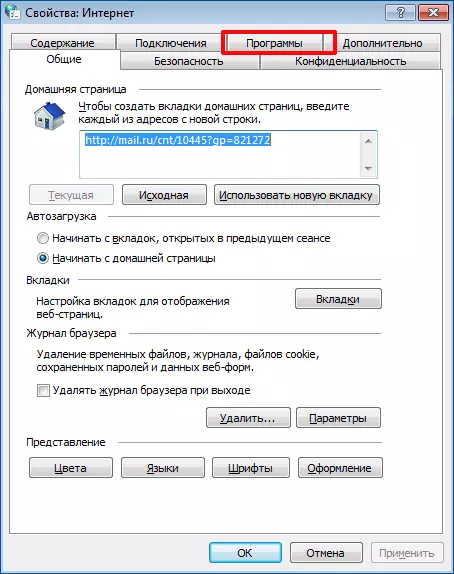
උදව් කළේ නැද්ද? ඉදිරියට යන්න.
යාවත්කාලීන කිරීම් නොමැතිකම සඳහා වෙනත් හේතු
පද්ධති ෆෝල්ඩරය "මෘදුකාංග බෙදා හැරීම" නැවත නම් කරන්න
1. මෙනුවේ ආරම්භ කිරීම "ආරම්භය" , සෙවුම් කවුළුව ඇතුළත් කරන්න "ෙසේවා.එම්.සී" . ඔබන්න "Enter" . මෙම ක්රියාවත් සමඟ අපි පරිගණක සේවා කවුළුව වෙත මාරු කළෙමු.
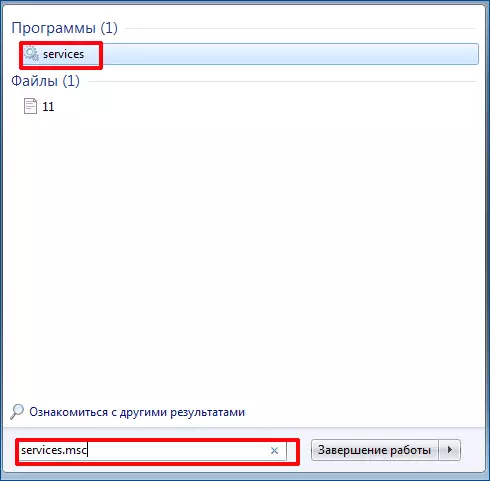
2. මෙහිදී අපට ස්වයංක්රීය යාවත්කාලීන සේවාව සොයාගත යුතු අතර එය නිවා දමන්න.

3. සෙවුම් ක්ෂේත්රය තුළ, මෙනුව "ආරම්භය" අපි ඇතුල් වෙමු "CMD" . විධාන රේඛාවට මාරු විය. ඊළඟට, පින්තූරයේ මෙන් අගයන් ඇතුළත් කරන්න.
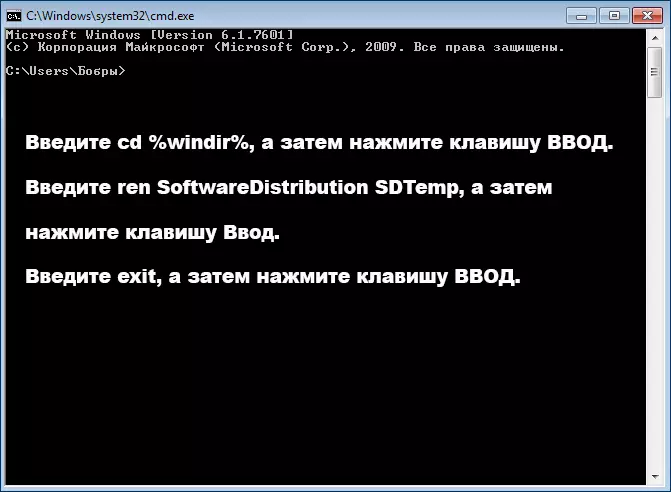
4. ඉන්පසු නැවත සේවයට යන්න. අපි ස්වයංක්රීය යාවත්කාලීනයක් සොයාගෙන එය ක්රියාත්මක කරමු.
5. අපි දත්ත සමුදායන් යාවත්කාලීන කිරීමට උත්සාහ කරමු.
මොඩියුලය යළි පිහිටුවීම UN-වෛරසය යාවත්කාලීන කරන්න
1. ඉහත දක්වා ඇති විධාන රේඛාවට යන්න.
2. විවෘත වන කවුළුව තුළ, රූපයේ මෙන් විධානය ඇතුළත් කරන්න. එක් එක් මාධ්යයෙන් පසුව අමතක නොකරන්න "Enter".

3. පද්ධතිය නැවත ආරම්භ කිරීමට වග බලා ගන්න.
4. අපි නැවතත් යාවත්කාලීන කිරීමට උත්සාහ කරමු.
මයික්රොසොෆ්ට් සිකියුරිටි එසෙන්ශල් අතින් දත්ත සමුදාය යාවත්කාලීන කිරීම
1. වැඩසටහන තවමත් ස්වයංක්රීය යාවත්කාලීන කිරීම් පටවන්නේ නැත්නම්, අපි අතින් වැඩිදියුණු කිරීමට උත්සාහ කරමු.2. පහත සබැඳිය පිළිබඳ යාවත්කාලීන කිරීම් කථා කරන්න. බාගත කිරීමට පෙර, ඔබේ මෙහෙයුම් පද්ධතියේ විසර්ජනය තෝරන්න.
මයික්රොසොෆ්ට් සිකියුරිටි එසෙන්ශල් සඳහා යාවත්කාලීන කිරීම් බාගන්න
3. බාගත කළ ගොනුව, සාම්ප්රදායික වැඩසටහනක් ලෙස ධාවනය කරන්න. පරිපාලකගෙන් ආරම්භ කිරීම අවශ්ය විය හැකිය.
4. ප්රති-වයිරසයේ යාවත්කාලීන කිරීම් පිළිබඳ ලබා ගැනීමේ හැකියාව පරීක්ෂා කරන්න. මෙය සිදු කිරීම සඳහා, එය විවෘත කර ටැබ් වෙත යන්න "යාවත්කාලීන කිරීම" . අවසාන යාවත්කාලීනයේ දිනය පරීක්ෂා කරන්න.
ගැටලුව එම ස්ථානයෙන් මාරු කර නොමැති නම්, තව දුරටත් කියවන්න.
පරිගණකයක නිසි ලෙස ස්ථාපනය කර නැත
තරමක් ජනප්රිය හේතුවක් වන්නේ පරිගණකයේ දිනය හා වේලාව සැබෑ දත්ත වලට අනුරූප නොවේ. දත්ත අනුකූලතාවය පරීක්ෂා කරන්න.
1. ඩෙස්ක්ටොප් එකේ පහළ දකුණු කෙළවරේ දිනය වෙනස් කිරීම සඳහා, දිනයේ 1 වේලාව ක්ලික් කරන්න. දිස්වන කවුළුව තුළ, ක්ලික් කරන්න "දිනය සහ කාල සැකසුම් වෙනස් කිරීම" . වෙනස් කරන්න.
2. අත්යවශ්ය දෑ විවෘත කරන්න, ගැටලුව ඉතිරිව තිබේද යන්න පරීක්ෂා කරන්න.
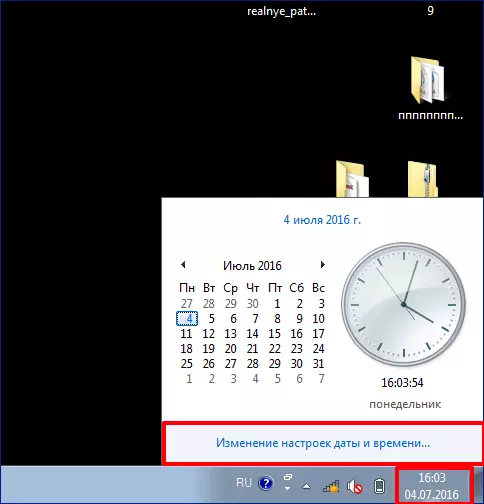
කවුළු වල මුහුදු කොල්ලකරුවන්ගේ අනුවාදය
ඔබට වින්ඩෝස් හි බලපත්රලාභී අනුවාදය පැවැත්විය නොහැක. කාරණය නම්, වැඩසටහනේ හිමිකරුවන්ගේ අයිතිකරුවන්ට එයින් ප්රයෝජන ගත නොහැකි ආකාරයට මෙම වැඩසටහන වින්යාස කර ඇති බවයි. නව උත්සාහයන් ඇති විට, පද්ධතිය මුළුමනින්ම අවහිර කළ හැකිය.
බලපත්රය පරීක්ෂා කරන්න. ඔබන්න "මගේ පරිගණකය. දේපළ" . ක්ෂේත්රයේ පතුලේ "සක්රිය කිරීම" ස්ථාපන තැටිය සමඟ බැඳී ඇති ස්ටිකර් සමඟ නොගැලපෙන යතුරක් තිබිය යුතුය. යතුරක් නොමැති නම්, ඔබට මෙම ප්රති-වයිරස වැඩසටහන යාවත්කාලීන කළ නොහැක.
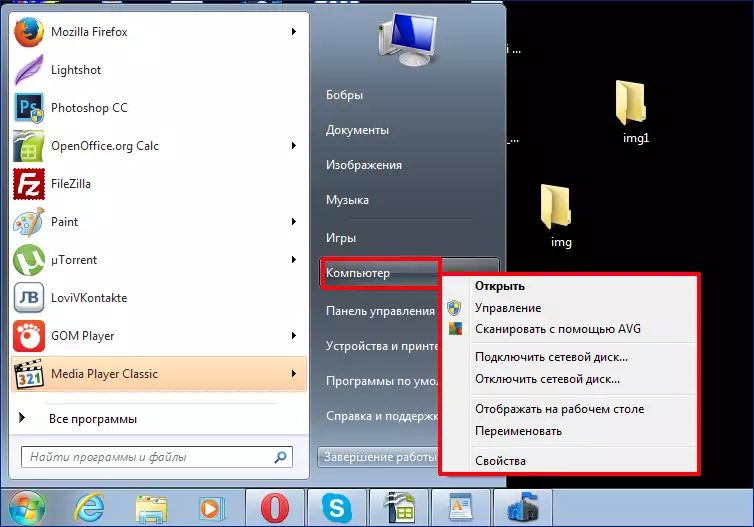
වින්ඩෝස් මෙහෙයුම් පද්ධතිය සමඟ ගැටළුව
කිසිවක් උදව් නොකළේ නම්, උදාහරණයක් ලෙස රෙජිස්ට්රි ක්ලීනර් අතරතුර හානියට පත් මෙහෙයුම් පද්ධතියේ ඇති ගැටලුව බොහෝ දුරට ඉඩ තිබේ. නැතහොත් මෙය වෛරස් වල බලපෑමේ ප්රති ence ලයකි. සාමාන්යයෙන්, මෙම ගැටලුවේ ප්රධාන රෝග ලක්ෂණය වන්නේ දෝෂ පිළිබඳ විවිධ පද්ධති ඇඟවීම් ය. එසේ නම්, වෙනත් වැඩසටහන් වල ගැටළු මතුවනු ඇත. එවැනි ක්රමයක් ස්ථාපනය කිරීම වඩා හොඳය. ඉන්පසු මයික්රොසොෆ්ට් සිකියුරිටි එසෙන්ශල් නැවත ස්ථාපනය කරන්න.
එබැවින් Microsoft ආරක්ෂක අත්යවශ්යතා වැඩසටහනේ දත්ත සමුදායන් යාවත්කාලීන කිරීමට ගත් උත්සාහයේ සිදුවිය හැකි ප්රධාන ගැටලු අපි සමාලෝචනය කළෙමු. කිසිවක් කිසිසේත් උදව් කර නොමැති නම්, ඔබට උපකාරක සේවාව හා සම්බන්ධ විය හැකිය, නැතහොත් අත්යවශ්යම දේ නැවත ස්ථාපනය කිරීමට උත්සාහ කරන්න.
